Reklāma
Chromebook datori jau ir īpaši droši. Operētājsistēma šifrē visus vietējos datus (piemēram, sīkfailus un pārlūka kešatmiņas failus), tai ir pārbaudīta sāknēšana, visas Web lapas un lietotnes ir skrien smilšu kastē Kas ir smilšu kaste, un kāpēc jums vajadzētu spēlēt vienāProgrammas ar augstu saderību var dot daudz, taču tās ir arī atklāts uzaicinājums streikot sliktiem hakeriem. Lai streiki nekļūtu par veiksmīgiem, izstrādātājam būs jāatrod un jāaizver katrs caurums ... Lasīt vairāk , visi sistēmas atjauninājumi tiek veikti automātiski, un gadījumā, ja kaut kas noiet greizi, ir ērti lietojams atkopšanas režīms.
Protams, tā ir nav pilnīgi nekļūdīgs 3 iemesli, kāpēc Chromebook dators neatrisina digitālās drošības problēmasGoogle ChromeOS, iespējams, ir visdrošākā operētājsistēma pasaulē (uz dažu ierobežotu funkciju rēķina). Diemžēl ChromeOS nav panaceja, un joprojām pastāv nopietnas bažas par platformas drošību. Lasīt vairāk , nekas nav. Bet jūs viegli varat apgalvot, ka Chromebook datori ir visdrošākie klēpjdatori tirgū.
Tomēr tikai tāpēc, ka tie ir droši aparatūras līmenī, nenozīmē, ka jūs nevarat uzlabot viņu drošību lietotāja līmenī.
Šeit ir četri veidi, kā padarīt savu Chromebook dators ir vēl drošāks Chromebook datora nodrošināšana ar diviem vienkāršiem pielāgojumiemViens no visiecienītākajiem Chromebook datora ieguvumiem ir tā drošība. Bet vai ir kādi pasākumi, ko īpašnieki var veikt, lai uzlabotu un uzlabotu pašreizējo aizsardzības līmeni? Lasīt vairāk .
1. Izvietot viesa režīmu
Viesu režīma galvenais mērķis ir ļaut citiem cilvēkiem izmantot jūsu mašīnu, neizmantojot jūsu Google kontu. Tādējādi jūsu dati Google lietotņu komplektā pasargā no nevēlamiem skatieniem.
Bet pats Google patīk maksāt. Viss, ko veicat savā Chromebook datorā, neatkarīgi no tā, vai tiek saglabāta dziesma Google diskā, apmeklēta konkrēta vietne vai instalēta lietotne no interneta veikala, tiek reģistrēta jūsu Google kontā. Pēc tam Google izmanto daudz informācijas, lai parādītu (domājams) atbilstošas reklāmas.
Ja plānojat darīt lietas, kuras nevēlaties, lai Google reģistrētu jūsu kontā, labākā pieeja ir izmantot Viesa režīms. Atšķirībā no inkognito režīma Viesa režīms pret Inkognito režīms pārlūkā Chrome: kāda ir atšķirība?Pārlūks Chrome piedāvā inkognito režīmu un viesa režīmu privātai pārlūkošanai. Lai arī tie ir līdzīgi, dažas galvenās atšķirības tos atšķir. Lūk, kad to izmantot. Lasīt vairāk , kas joprojām atrodas jūsu lietotāja profilā uz jūsu datora, viesa režīms nekādā veidā nav pievienots jūsu kontam.
Viesu režīms joprojām ļauj lejupielādēt failus un pārlūkot visu tīmekli. Vienīgais ierobežojums ir tas, ka jūs nevarat instalēt jaunas lietotnes.
Lai izmantotu viesa režīmu, nospiediet Ctrl + Shift + Q ja esat jau pieteicies, vai atlasiet Pārlūkot kā viesi no plaukta galvenajā pieteikšanās ekrānā.

Ja Chromebook datorā nav iespējots viesa režīms, dodieties uz Iestatījumi> Cilvēki> Pārvaldīt citus lietotājus> Iespējot viesa pārlūkošanu.
2. Mainiet noklusējuma meklētājprogrammu
Ja viesa režīma izmantošana ir pārāk ekstrēma vai pārāk neērta, varat vismaz nomainīt noklusējuma meklētājprogrammu.
Ir vairāki meklētājprogrammas, kas tevi neizseko 7 Google meklēšanas alternatīvas un to preču zīmju funkcijasVai esat sarežģīts Google lietotājs? Izmēģiniet šīs alternatīvās meklētājprogrammas. Sākot no privātuma un beidzot ar palīdzības sniegšanu labdarības nolūkos, šīs meklētājprogrammas varētu sniegt jums dažus iemeslus, lai mainītu pārlūkošanas veidu. Lasīt vairāk , saglabājiet savu IP adresi vai profilējiet viņu lietotājus. Divi no populārākajiem ir DuckDuckGo un Startpage. DuckDuckGo savus rezultātus iegūst no vairāk nekā 50 “augstas kvalitātes” avotiem, savukārt Startpage noņem visu jūsu identificējošo informāciju un pēc tam iesniedz meklēšanas vienumu Google meklētājā.
Ja jūs novērtējat Google rezultātu dziļumu un plašumu, tas, iespējams, ir labākais risinājums.
Lai mainītu sava Chromebook datora noklusējuma meklētājprogrammu, dodieties uz vajadzīgā dzinēja mājas lapu un meklējiet jebkuru vārdu vai frāzi. To darot, meklētājprogramma tiks izvēlēta kā opcija pārlūka pakalpojumu sniedzēju sarakstā.
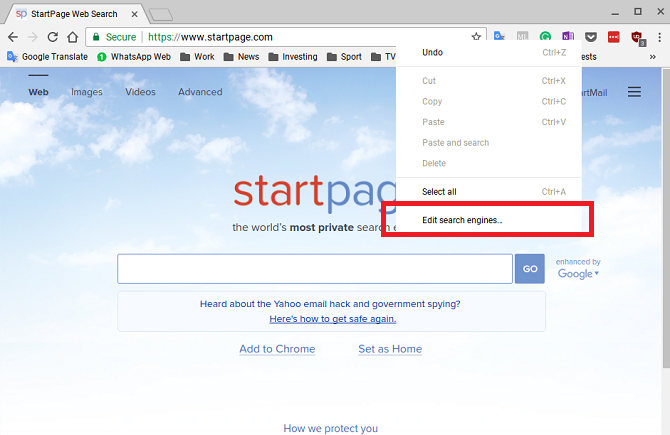
Nākamais, ar peles labo pogu noklikšķiniet adreses joslā un izvēlieties Rediģēt meklētājprogrammas. Ritiniet uz leju un meklējiet domēnu sarakstu zem Citas meklētājprogrammas līdz atrodat savu pakalpojumu sniedzēju. Visbeidzot noklikšķiniet uz Padarīt noklusējumu.
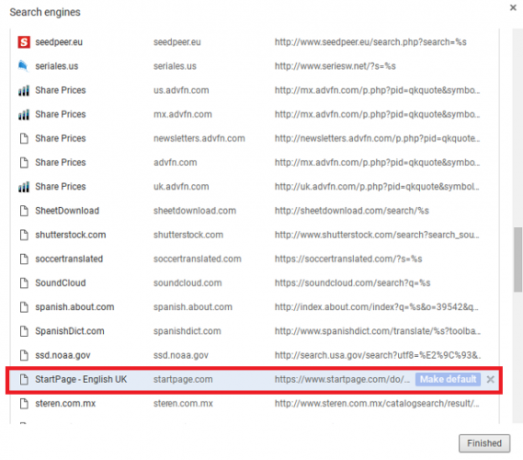
3. Mainiet DNS pakalpojumu
Chromebook datori ļauj grūti konfigurēt DNS pakalpojumu, taču šī opcija ir apglabāta un nav viegli atrodama.
DNS mainīšanai ir ievērojamas priekšrocības: tā var uzlabot savienojuma ātrumu, palielināt darbības laiku un dažreiz pat ļaut piekļūt ģeogrāfiski bloķētam saturam.
Drošības ziņā ieguvumus var iedalīt trīs kategorijās:
- Domēna vārda sistēmas drošības paplašinājumi (DNSSEC) - DNSSEC neļauj lietotnēm un DNS risinātājiem kļūt par viltotiem vai apdraudētiem DNS datiem. Lielākā daļa ISP DNS pakalpojumu nepiedāvā šo funkciju.
- Aizsardzība pret pikšķerēšanu - Acīmredzot lielākajai daļai pārlūkprogrammu tagad ir iebūvēta aizsardzība pret pikšķerēšanu, taču tā rada papildu drošības pakāpi.
- Vecāku kontrole - Vecāku kontrole ir īpaši noderīga, ja jums ir mazi bērni, kuri regulāri lieto jūsu Chromebook datoru. Klēpjdatoriem nav vietējās vecāku kontroles.
Ne visiem publiskajiem DNS pakalpojumiem ir visas priekšrocības. Piemēram, gan Google DNS, gan OpenDNS atbalsta DNSSEC, bet tikai OpenDNS atbalsta vecāku kontroli un pretpikšķerēšanu. Pirms izvēlaties, izpētiet to.
Lai mainītu DNS pakalpojumu savā Chromebook datorā, dodieties uz Iestatījumi> interneta savienojums, noklikšķiniet uz sava Wi-Fi tīkla nosaukuma un pēc tam nolaižamajā izvēlnē vēlreiz noklikšķiniet uz sava vārda.
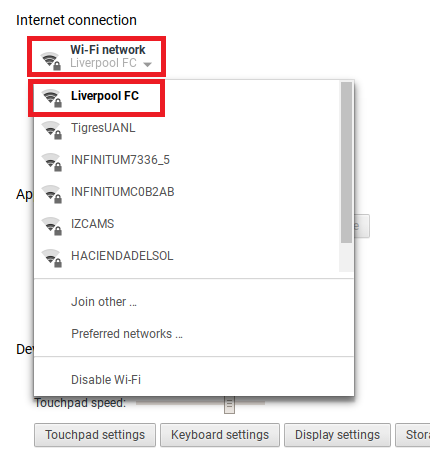
Jaunajā logā noklikšķiniet uz Tīkls cilne. Loga apakšā varat izvēlēties vienu no tām Automātiski vārdu serveri (jūsu ISP), Google vārdu serveri, vai Pielāgoti vārdu serveri.
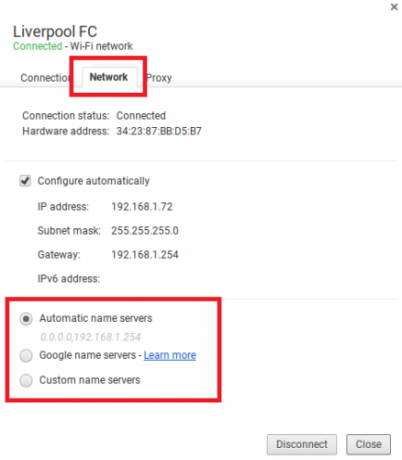
Šis process ir jāatkārto katram izmantotajam Wi-Fi tīklam.
4. Instalējiet trešo pušu lietotnes
Ja Tu gribi uzlādējiet savu Chromebook datoru 10 svarīgas lietotnes, lai uzlādētu jauno Chromebook datoruJūs tikko iegādājāties jaunu Chromebook datoru. Bet kādas lietotnes jums jāinstalē, lai pārvērstu to par produktivitātes pastiprinātāju? Šeit ir 10 populārākās lietotnes, kuras jāinstalē jaunā Chromebook datorā. Lasīt vairāk drošība un privātums, instalējot dažas trešo pušu lietotnes / paplašinājumus, var būt ievērojama atšķirība.
Šeit ir manas trīs galvenās izvēles, kuras vajadzētu lietot katram Chromebook datora īpašniekam.
HTTPS visur ir Tor Project un Electronic Frontier Foundation kopīga attīstība.
Priekšnoteikums ir vienkāršs: paplašinājums automātiski pārveido nedrošus HTTP domēnus, lai aizsargātu HTTPS domēnus. Slēdzis palīdzēs aizsargāt jūs no novērošanas un domēna nolaupīšanas.
Konfidencialitātes žetons [vairs nav pieejams]
Privacy Badger ir vēl viena elektroniskā robežas fonda lietotne. Tas ir anti-uzskaites paplašinājums, kas neļauj ielādēt lapā spiegošanas reklāmas un neredzamus izsekotājus.
Jūs pat varat pielāgot, kuras atļaujas ir atļautas, detalizēti apsverot katru vietni. Piemēram, jūs varat bloķēt piekļuvi mikrofonam un atrašanās vietai, vienlaikus ļaujot vietnei ielādēt attēlus un automātiski lejupielādēt saturu.
Spotflux [vairs nav pieejams]
Spotflux ir a bezmaksas VPN pakalpojums 8 Pilnīgi bezmaksas VPN pakalpojumi, lai aizsargātu jūsu privātumuBezmaksas neierobežotu datu VPN nepastāv, ja vien tie nav krāpniecības gadījumi. Šeit ir labākie bezmaksas VPN, ko varat droši izmēģināt. Lasīt vairāk . Tas izmanto izstrādātāja drošības mākoni, nevis P2P VPN, piemēram, Hola.
Papildus VPN funkcijai tas arī šifrē visu jūsu pārlūkošanu, izmantojot SSL, un slēpj jūsu IP adresi no vietnēm. Lietotne tiek atbalstīta ar reklāmām.
Kā jūs padarīt savu Chromebook datoru drošu?
Apvienojot to ar Chromebook datora aparatūras līmeņa drošību, sekojot maniem četriem padomiem un instalējot trīs paplašinājumus, klēpjdators kļūs par cietoksni. Tas neapšaubāmi kļūs par drošāko un drošāko piekļuves veidu globālajam tīmeklim.
Tomēr mans saraksts nav pilnīgs. Lai padarītu sevi drošāku, vienmēr varat veikt vēl citas darbības.
Ja esat Chromebook piezīmjdators, es labprāt uzzinātu, kā uzlabot ierīces drošību. Kādus iestatījumus jūs iespējojat? Kādus maz zināmus trikus jūs izmantojat? Padomus un ieteikumus varat atstāt komentāros zemāk.
Dan ir Lielbritānijas emigrants, kurš dzīvo Meksikā. Viņš ir MUO māsas vietnes Blocks Decoded galvenais redaktors. Dažādos laikos viņš ir bijis MUO sociālais redaktors, radošais redaktors un finanšu redaktors. Jūs varat atrast, ka viņš katru gadu klejo pa izstāžu zāli CES Lasvegasā (PR cilvēki, uzrunāt!), Un viņš veic daudz aizkulišu vietas…